கேடலினாவில் மேக் பிழை -36 ஐ எவ்வாறு கையாள்வது (09.15.25)
ஃபிளாஷ் டிரைவ், எஸ்டி கார்டு அல்லது வெளிப்புற இயக்கி போன்ற மேக்கிலிருந்து மற்றொரு சேமிப்பக சாதனத்திற்கு கோப்புகளை நகலெடுப்பது மற்றும் நேர்மாறாக, இது மிகவும் நேரடியான செயல்முறையாகும். நீங்கள் நியமிக்கப்பட்ட கோப்புறையில் கோப்பை இழுத்து விடலாம், மீதமுள்ளவற்றை கண்டுபிடிப்பாளர் கவனித்துக்கொள்வார். நீங்கள் ஆவணங்கள், புகைப்படங்கள், ஆடியோ அல்லது வீடியோ கோப்புகளை நகலெடுக்க விரும்பினாலும், செயல்முறை ஒன்றுதான். ஒரே வித்தியாசம் என்னவென்றால், முழு விஷயத்தையும் நகலெடுக்க எடுக்கும் நேரம்.
துரதிர்ஷ்டவசமாக, ஒரு கோப்பை நகலெடுக்கும் இந்த மிக எளிய செயல்முறை மேக் பயனர்களுக்கு மிகுந்த மன உளைச்சலை ஏற்படுத்தும் நேரங்கள் உள்ளன. நகலெடுக்கும் செயல்பாட்டின் போது மேகோஸ் கேடலினாவில் பிழைக் குறியீடு -36 ஐ எதிர்கொண்டதாக பல பயனர்கள் தெரிவித்துள்ளனர். இந்த பிழை தோன்றும் போது, பரிமாற்ற செயல்முறை நிறுத்தப்பட்டு முடிக்க முடியவில்லை. கோப்புகளை நகலெடுக்கும் வழக்கமான செயல்முறைகள், இதில் கட்டளை + சி மற்றும் கட்டளை + வி குறுக்குவழிகளைப் பயன்படுத்துதல் அல்லது கோப்பை வலது கிளிக் செய்து நியமிக்கப்பட்ட கோப்புறையில் நகலெடுத்து ஒட்டுதல் ஆகியவை செயல்படாது.
இந்த பிழை நிறைய மேக் பயனர்களை எரிச்சலையும் விரக்தியையும் ஏற்படுத்தியுள்ளது, குறிப்பாக வேலை அல்லது பள்ளி நோக்கங்களுக்காக கோப்புகளை நகலெடுக்க வேண்டியவர்கள். மேகோஸ் கேடலினாவில் பிழைக் குறியீடு -36 ஐ நீங்கள் கண்டால், இந்த வழிகாட்டியை நீங்கள் குறிப்பிடலாம் என்பதால் சில தீர்வுகளை கண்டுபிடிக்க முயற்சிக்க வேண்டாம். இந்த கட்டுரை மேகோஸ் கேடலினாவில் பிழைக் குறியீடு -36 இன் பொதுவான காரணங்களையும் இந்த சிக்கலைக் கையாள்வதற்கான சிறந்த வழிகளையும் பார்க்கும்.
மேகோஸ் கேடலினாவில் பிழை -36 என்றால் என்ன?மேலே குறிப்பிட்டுள்ளபடி, இந்த பிழை பொதுவாக மேலெழுகிறது மேக்கிலிருந்து பிற சேமிப்பக சாதனங்களுக்கு யாராவது சில கோப்புகளை நகலெடுக்க முயற்சிக்கும்போதெல்லாம், குறிப்பாக பெரிய கோப்புறைகள் அல்லது பல கோப்புகளை வேறொரு இடத்திற்கு மாற்றும்போது. இது ஃபிளாஷ் டிரைவ், எஸ்டி கார்டு, விண்டோஸ் கணினி, வெளிப்புற இயக்கி அல்லது மற்றொரு மேக் ஆக இருக்கலாம். பிழைக் குறியீடு -36 வழக்கமாக பின்வரும் பிழை செய்தியுடன் இருக்கும்:
“கோப்பு பெயர்” இல் உள்ள சில தரவைப் படிக்கவோ எழுதவோ முடியாது என்பதால் கண்டுபிடிப்பாளருக்கு செயல்பாட்டை முடிக்க முடியாது. (பிழை குறியீடு -36)
இந்த பிழை ஏற்பட்டால், முன்னேற்றப் பட்டி தொடரத் தவறிவிடுகிறது, மேலும் நீங்கள் அரை நகலெடுத்த கோப்பு அல்லது எதுவும் இல்லை. இந்த பிழை புதியது அல்ல அல்லது மேகோஸ் கேடலினாவுக்கு தனித்துவமான ஒன்று அல்ல என்பதையும் மேலும் ஆராய்ச்சி காட்டுகிறது. இந்த பிழை, பிற மேக் பிழைகளை விட அரிதாக இருந்தாலும், மேகோஸின் முந்தைய பதிப்புகளையும் பாதித்தது.
கேடலினாவில் மேக் பிழை -36 க்கு என்ன காரணம்?இந்த கண்டுபிடிப்பான் பிழையைக் கண்டறிவது கடினம், ஏனெனில் இது வெவ்வேறு காரணிகளால் ஏற்படக்கூடும் . இந்த பிழையின் பின்னணியில் உள்ள காரணங்களில் ஒன்று, சில கோப்புகளுடன் வரும் கோப்புகளை டாட்-அடிக்கோடிட்டு அல்லது .DS_ ஸ்டோர் உள்ளடக்கியது. .DS_Store என்பது ஒரு தனியுரிம மேகோஸ் கணினி கோப்பாகும், இது கோப்புறையின் மெட்டா-தரவை அது அமைந்துள்ள இடத்தில் சேமிக்கிறது. உங்கள் மேக்கிலிருந்து ஒரு கோப்பை நகலெடுத்து விண்டோஸ் கணினியில் திறக்கும்போதெல்லாம் .DS_ ஸ்டோர் கோப்பு தோன்றும், பின்னர் அதே இயக்ககத்தை உங்கள் மேக்கில் மீண்டும் பயன்படுத்துகிறீர்கள். எனவே பிழைக் குறியீடு -36 விளம்பரத்தை நீங்கள் சந்திக்கும் போது, நீங்கள் நகலெடுக்கும் கோப்புகளில் ஒரு .DS_ ஸ்டோர் கோப்பு சேர்க்கப்பட்டுள்ளது, பின்னர் சிக்கலின் மூலத்தைக் கண்டுபிடித்தீர்கள்.
இருப்பினும், நீங்கள் பிழையை எதிர்கொள்ளும்போது மாற்ற விரும்பும் கோப்புகளில் புள்ளி-அடிக்கோடிட்டுக் கோப்பைக் கண்டுபிடிக்கவில்லை எனில், காரணத்தைக் கண்டறிய நீங்கள் மேலும் சோதனை செய்ய வேண்டும். நகலெடுக்கப்படும் கோப்பு அல்லது கோப்புறை 4 ஜிபிக்கு மேல் இருந்தால் அல்லது இலக்கு இயக்ககத்தில் போதுமான இடம் இல்லாவிட்டால் பிழைக் குறியீடு -36 கூட ஏற்படலாம். கோப்பு மறைகுறியாக்கப்பட்டிருந்தால், பூட்டப்பட்டிருந்தால் அல்லது நீங்கள் நகலெடுக்க முயற்சிக்கும் வட்டு எழுதப்பட்ட பாதுகாக்கப்பட்டதாக இருந்தால் அதே பிழை ஏற்படலாம்.
மேகோஸ் கேடலினா இயங்கும் மேக்ஸுக்கு, நீங்கள் இருக்கும்போது இந்த குறிப்பிட்ட பிழையும் தோன்றும் புதிய மேகோஸுடன் பொருந்தாத கோப்புகளை நகலெடுக்க முயற்சிக்கிறது. எடுத்துக்காட்டாக, உங்கள் பயன்பாட்டின் பழைய பதிப்பிலிருந்து 32 பிட் பயன்பாடுகள் அல்லது கோப்புகளுடன் தொடர்புடைய கோப்புகளை மாற்றும்போது சிக்கல்களை சந்திக்க நேரிடும்.
பிழைக் குறியீடு -36 தோன்றியதன் காரணத்தைக் கண்டறிவது நிறைய உதவக்கூடும் சிக்கலைத் தீர்ப்பதில். மூல காரணத்தை நீங்கள் கண்டறிந்ததும், பிழையை சரிசெய்ய பொருத்தமான தீர்வுகளைப் பயன்படுத்தலாம்.
மேக்கில் பிழை -36 ஐ எவ்வாறு சரிசெய்வதுமேகோஸ் கேடலினாவில் நீங்கள் திடீரென்று பிழை -36 ஐப் பெறுகிறீர்கள் என்றால், என்ன செய்வது என்று எங்களுக்குத் தெரிந்ததால் பீதி அடைய வேண்டாம். நீங்கள் செய்ய வேண்டிய முதல் விஷயம், பிழைக்கான காரணத்தைக் கண்டுபிடித்து, அதற்கான தீர்வுகளைக் காண கீழேயுள்ள தீர்வுகளைப் பார்க்கவும்.
ஆனால் நீங்கள் வேறு எதையும் செய்வதற்கு முன், இந்த எளிய வழிமுறைகளைப் பார்க்க முயற்சிக்கவும் அவை பிழையைத் தீர்க்க உதவுகின்றன:
அதிர்ஷ்டம் இல்லையா? கீழேயுள்ள தீர்வுகளுடன் தொடரவும்.
# 1 ஐ சரிசெய்யவும்: Dot_Clean கருவியை இயக்கவும்.உங்கள் மேக் மற்றும் விண்டோஸ் பிசி இரண்டிலும் நீங்கள் பயன்படுத்தும் வெளிப்புற வன் அல்லது யூ.எஸ்.பி டிரைவைப் பயன்படுத்தினால், .DS_ ஸ்டோர் கோப்பால் பிழை ஏற்பட வாய்ப்புள்ளது. கேடலினாவில் உள்ள மேக் பிழை -36 ஐ தீர்க்க, நீங்கள் நகலெடுக்க விரும்பும் கோப்புகள் இருக்கும் கோப்புறை அல்லது கோப்பகத்திலிருந்து அந்த .DS_ ஸ்டோர் கோப்புகளை நீக்க வேண்டும். இந்த கோப்புகளைப் பெறுவதற்கான எளிதான வழி dot_clean பயன்பாட்டைப் பயன்படுத்துவதாகும்.
ஆனால் கீழேயுள்ள வழிமுறைகளைத் தொடர முன், நீங்கள் சிக்கல்களைக் கொண்ட கோப்புகளுக்கான பாதையை நகலெடுப்பதை உறுதிசெய்க. பின்னர் கட்டளையை இயக்கும்போது உங்களுக்கு அவை தேவைப்படும்.
dot_clean கருவியைப் பயன்படுத்த, இந்த வழிமுறைகளைப் பின்பற்றவும்:
dot_clean / ( நீங்கள் நகலெடுக்க முயற்சிக்கும் கோப்புகளுக்கான பாதை)
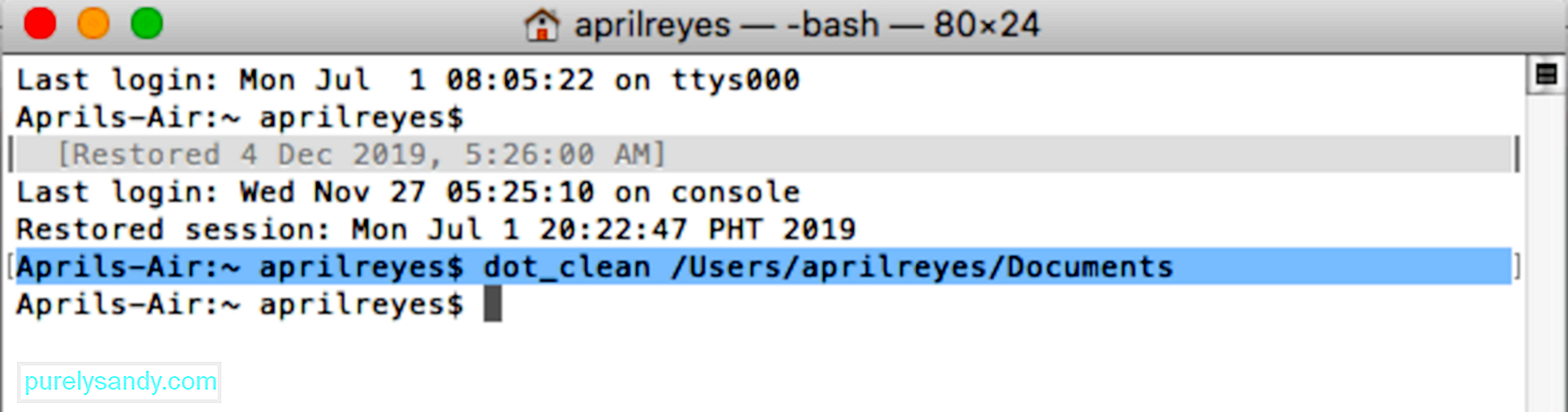
நீங்கள் இப்போது கோப்புகளை அல்லது கோப்புறைகளை பிழை -36 க்குள் இயக்காமல் நகலெடுக்க முடியும்.
# 2 ஐ சரிசெய்யவும்: டெர்மினல் வழியாக கோப்புகளை நகலெடுக்கவும்.டெர்மினல் வழியாக கோப்புகளை நகலெடுப்பது நீங்கள் முயற்சிக்கக்கூடிய மற்றொரு பணித்தொகுப்பு. இது -36 பிழையை தீர்க்கவில்லை என்றாலும், குறைந்தபட்சம் நீங்கள் செய்ய நினைத்ததை நீங்கள் முடிக்க முடியும்.
டெர்மினல் வழியாக கோப்புகள் மற்றும் கோப்புறைகளை நகலெடுக்க, இங்கே படிகளைப் பின்பற்றவும்:
cp / (நீங்கள் நகலெடுக்க விரும்பும் கோப்புறை அல்லது கோப்புக்கான பாதை) / (இலக்கு கோப்பகத்திற்கான பாதை)
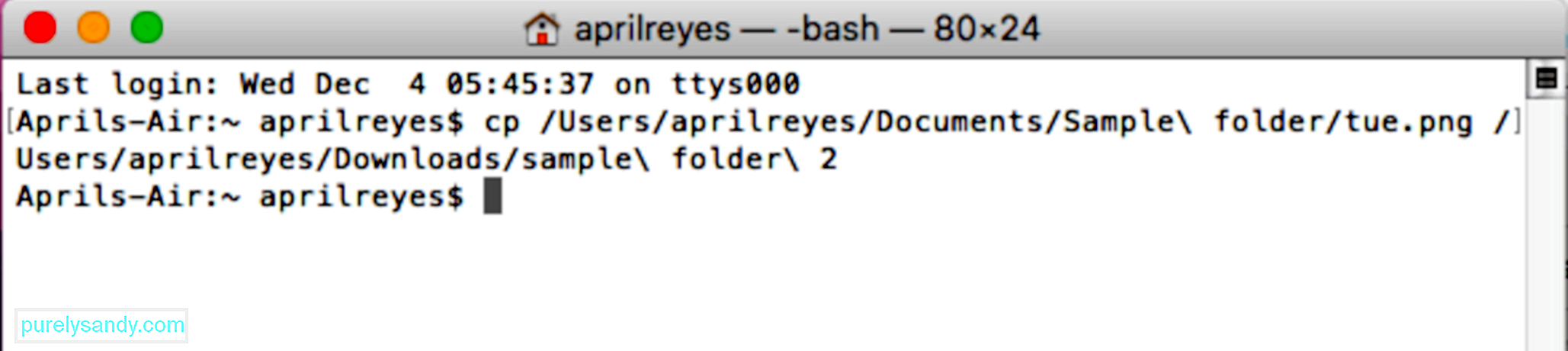
நீங்கள் கோப்புகளை ஒவ்வொன்றாக நகலெடுக்க வேண்டும் என்பதை நினைவில் கொள்க, எனவே நீங்கள் நிறைய கோப்புகளை நகலெடுக்க வேண்டுமானால் இந்த முறை நடைமுறையில் இருக்காது.
# 3 ஐ சரிசெய்யவும்: பகிர்வு மற்றும் அனுமதிகளை சரிபார்க்கவும் .சில சந்தர்ப்பங்களில், போதிய கோப்புறை அனுமதிகள் அல்லது கோப்பு பூட்டப்பட்டிருப்பதால் பிழைக் குறியீடு -36 தோன்றும். இந்த சிக்கலை சரிசெய்வதற்கான படிகள் இங்கே:
- /
- பூட்டப்பட்ட விருப்பத்தைத் தேர்வுசெய்தால், அதைத் தேர்வுநீக்கவும்.

- பகிர்வுக்கு கீழே உருட்டவும் & ஆம்ப்; அனுமதிகள் பிரிவைத் தேர்ந்தெடுத்து, ஒவ்வொருவரும் <<>
- சிறப்புரிமை பிரிவின் கீழ், நுழைவு புலத்தைக் கிளிக் செய்து படிக்க & ஆம்ப்; விருப்பங்களிலிருந்து எழுதுங்கள் .
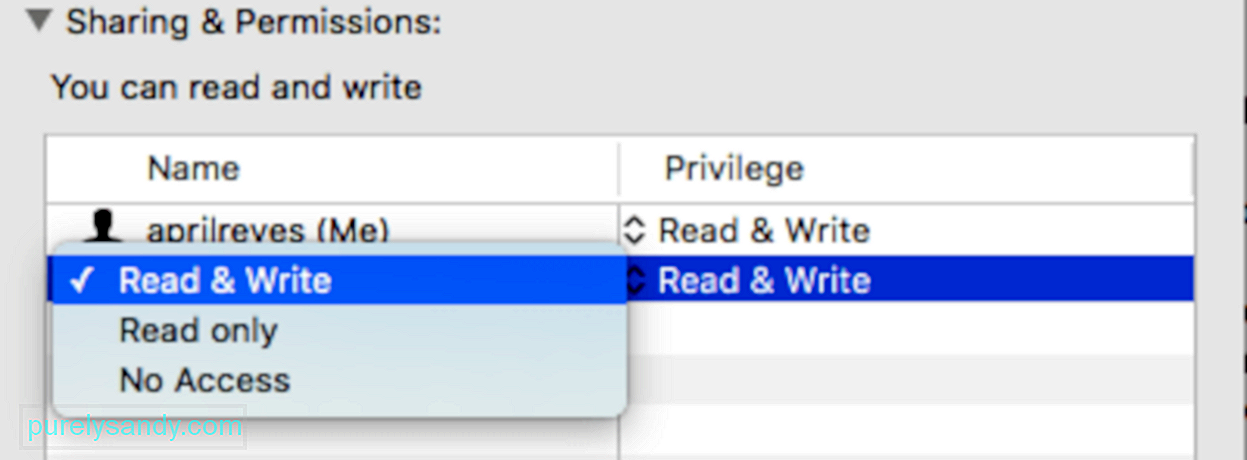
- சாளரத்தை மூடிவிட்டு மற்ற கோப்புகளுக்கும் இதைச் செய்யுங்கள்.
- கண்டுபிடிப்பாளர் & ஜிடி; போ & ஜிடி; பயன்பாடுகள் , பின்னர் வட்டு பயன்பாடு என்பதைக் கிளிக் செய்க.
- நீங்கள் சரிபார்க்க விரும்பும் இயக்ககத்தைத் தேர்ந்தெடுத்து, மேல் மெனுவிலிருந்து முதலுதவி என்பதைக் கிளிக் செய்க.
- கீழ்-வலது மூலையில் உள்ள வட்டு சரிபார்க்க என்பதைக் கிளிக் செய்க. சாளரத்தின்.
- கம்பி விசைப்பலகைகளைத் தவிர்த்து, உங்கள் மேக்கை மூடிவிட்டு அனைத்து சாதனங்களையும் துண்டிக்கவும்.
- பவர் ஐ அழுத்தி, பின்னர் கட்டளை + விருப்பம் + பி + ஆர் விசைகள் ஒரே நேரத்தில்.
- கணினி மறுதொடக்கம் செய்யும் வரை இந்த விசைகளை அழுத்திப் பிடிக்கவும், இரண்டாவது தொடக்க ஒலி கேட்கும். T2 பாதுகாப்பு சில்லு கொண்ட மேக்ஸுக்கு, ஆப்பிள் லோகோ தோன்றும் மற்றும் இரண்டாவது முறையாக மறைந்து போகும் வரை விசைகளை அழுத்திப் பிடிக்கவும்.
பூட்டப்பட்ட எல்லா கோப்புகளையும் திறந்து அனுமதிகளை மாற்றியதும், கோப்புகளை மீண்டும் நகலெடுக்க முயற்சிக்கவும், பிழைக் குறியீடு இருக்கிறதா என்று பார்க்கவும் -36 தீர்க்கப்பட்டது. மேலே உள்ள படிகளைச் செய்தபின்னும் நீங்கள் பிழையைப் பெறுகிறீர்கள் என்றால், உங்கள் இலக்கு கோப்பகத்தை சரிபார்த்து அதே படிகளைச் செய்யுங்கள்.
# 4 ஐ சரிசெய்யவும்: வட்டு சரிபார்ப்பை இயக்கவும்.சில நேரங்களில், சிக்கல் கோப்புகளுடன் தொடர்புடையது அல்ல நீங்கள் நகலெடுக்க விரும்புகிறீர்கள், ஆனால் வன் தானே. வட்டு பயன்பாட்டைப் பயன்படுத்தி இயக்ககத்தின் ஆரோக்கியத்தைச் சரிபார்க்கும்போது கவனிக்கப்பட வேண்டிய ஏதேனும் சிக்கல்களை வெளிப்படுத்த வேண்டும்.
வட்டு சரிபார்ப்பை இயக்க, பின்வருவனவற்றைச் செய்யுங்கள்:
பகுப்பாய்வு முடிந்ததும், உங்கள் வன்வட்டில் ஏதேனும் சிக்கல்கள் இருப்பதையும் அவற்றைத் தீர்க்க நீங்கள் எடுக்க வேண்டிய வழிமுறைகளையும் பயன்பாடு காண்பிக்கும்.
# 5 ஐ சரிசெய்யவும்: மீட்டமை PRAM.மேகோஸ் கேடலினாவில் பிழை -36 ஐப் பெறுவது போன்ற உங்கள் இயக்கிகள் அல்லது தொகுதிகளில் ஏதேனும் சிக்கல்கள் இருந்தால், PRAM அல்லது அளவுரு சீரற்ற அணுகல் நினைவகத்தை மீட்டமைப்பது சிக்கலைத் தீர்க்க உதவும்.
உங்கள் மேக்கின் PRAM ஐ மீட்டமைக்க:
உங்கள் மேக் தொடங்கியதும், PRAM மீட்டமைக்கப்பட்டிருக்க வேண்டும், மேலும் நீங்கள் நகலெடுக்க முடியும் கோப்புகள் வெற்றிகரமாக.
சுருக்கம்மேகோஸ் கேடலினாவில் பிழை -36 ஐப் பெறுவது வெறுப்பாக இருக்கும், குறிப்பாக உங்கள் மேக்கிலிருந்து டஜன் கணக்கான கோப்புகளை வேறொரு இயக்ககத்திற்கு நகலெடுக்க வேண்டியிருந்தால். பிழைக் குறியீடு -36 க்கு முழுமையான பிழைத்திருத்தம் இல்லை, ஏனெனில் இது பல கூறுகளால் ஏற்படலாம். இந்த பிழைக்கு சிறந்த தீர்வைக் கண்டுபிடிக்க, முதலில் மூல காரணத்தைத் தீர்மானிப்பது மிக முக்கியம், பின்னர் மேலே பட்டியலிடப்பட்ட முறைகளிலிருந்து பொருத்தமான தீர்வைக் கண்டறியவும்.
YouTube வீடியோ: கேடலினாவில் மேக் பிழை -36 ஐ எவ்வாறு கையாள்வது
09, 2025

